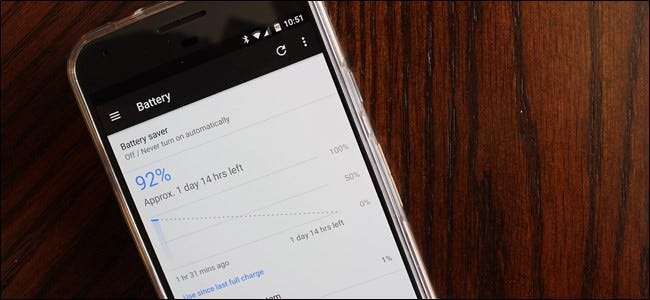
Er was eens, dat moest werkelijk houd uw Android-telefoon in de gaten om er zeker van te zijn dat de batterij niet voortijdig leeg raakt. Handmatig schakelen tussen verbindingen, constant de helderheid aanpassen en dergelijke behoren tot het verleden, maar er zijn nog steeds dingen die u kunt doen om de batterijduur van uw handset te maximaliseren.
VERWANT: Hoe Android "sluimeren" de levensduur van uw batterij verbetert en hoe u deze kunt aanpassen
Voordat we ingaan op de hoe Laten we het echter hebben over hoe ver Android is gekomen. Terug in Android 6.0 Marshmallow heeft Google een nieuwe functie uitgebracht genaamd Doseringsmodus , die beloofde de levensduur van de batterij te verlengen door de telefoon in een diepere slaap te 'forceren' wanneer hij niet in gebruik is - laat hem een tijdje op tafel of bureau liggen, en Doze zou beginnen, waardoor je kostbaar sap bespaart.
Vervolgens hebben ze dit met Android Nougat nog verder verbeterd door het een beetje agressiever te maken: in plaats van in te trappen terwijl de telefoon helemaal stil is, werkt Doze nu terwijl de telefoon in je zak, tas of waar dan ook zit. in actief gebruik. Dit betekent dat minder apps kostbare bronnen op uw telefoon in beslag nemen wanneer u deze niet gebruikt, wat zich vertaalt in een langere batterijduur.
Met Android Oreo heeft Google een nieuwe reeks functies geïmplementeerd, "Vitals" genaamd, die onder andere tot doel hebben achtergrondactiviteit intelligent te beperken om kostbare batterijduur te besparen.
En tot nu toe werkt het uitzonderlijk goed. Er is slechts één probleem: niet iedereen heeft Oreo, Nougat of in sommige gevallen zelfs Marshmallow. Als uw handset voor altijd vastloopt op Lollipop of KitKat (of ouder), zijn er nog enkele dingen die u kunt doen om ervoor te zorgen dat u het meeste uit de batterij haalt.
als jij Doen beschikken over een van de nieuwere versies van Android, maar het volgende zal ook gelden, zij het in iets mindere mate. Hieronder bespreken we enkele van de nieuwere functies, zoals de ingebouwde batterijoptimalisaties van Android.
Ten eerste: weet waar u uw gebruik kunt controleren
Kijk, dit lijkt misschien gezond verstand, maar ik ga het toch zeggen: als je denkt dat je batterij sneller leeg raakt dan normaal, kijk dan naar de batterijstatistieken van je telefoon! Dit is heel, heel eenvoudig: trek gewoon het meldingenpaneel naar beneden, tik op het tandwielpictogram (om naar het menu Instellingen te gaan) en scrol vervolgens omlaag naar het gedeelte Batterij.
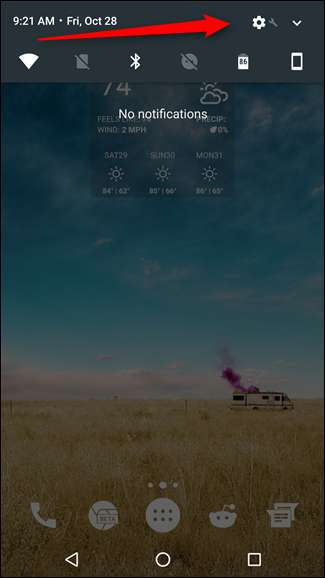

Op een aantal apparaten - zoals de meeste dingen uit de Samsung Galaxy-serie bijvoorbeeld - laat dit je een basisscherm zien met enkele schattingen. Hoewel die marginaal nuttig zijn, wil je op de knop 'Batterijgebruik' klikken om het echte vlees en de aardappelen hier te zien.
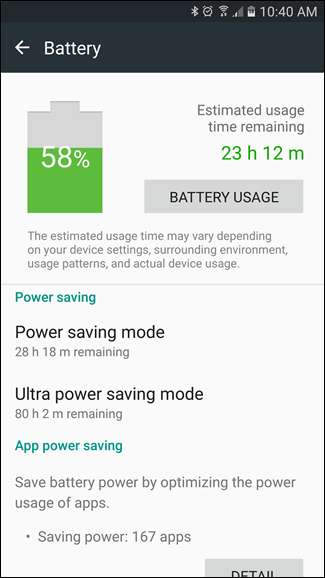
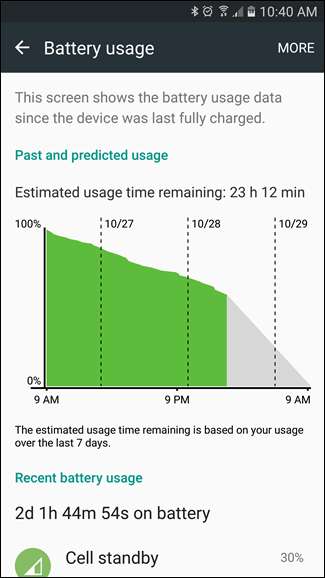
Op dit scherm kun je zien wat er door je batterij heen kauwt, compleet met een mooie grafiek en een uitsplitsing per app of dienst. Als er een app is die problemen veroorzaakt, zie je deze hier.
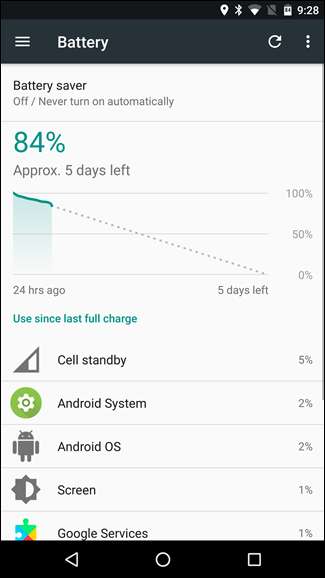
Maar wacht, er is meer! Wat veel gebruikers zich misschien niet realiseren, is dat als u op de bovengenoemde grafiek tikt, u een gedetailleerd beeld krijgt van wanneer het apparaat wakker is - of 'wakelocks' zoals ze gewoonlijk worden genoemd.
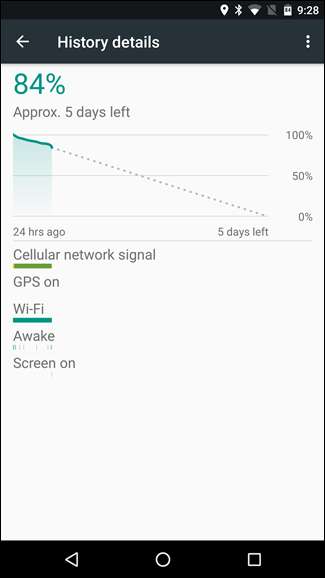
Er is een heel eenvoudige manier om dit scherm te lezen: de balken geven aan wanneer elke specifieke subkop "aan" is. Omdat ik de wifi van mijn telefoon nooit uitschakel, laat de bovenstaande schermafbeelding zien dat wifi altijd is ingeschakeld en verbonden. Hetzelfde met cellulair netwerksignaal. Maar zoals u kunt zien, wordt GPS, terwijl deze altijd is ingeschakeld, niet gebruikt.
De indicator "Wakker" geeft aan wanneer de telefoon uit de slaapstand mocht komen - dit is waar u goed op wilt letten. Als deze balk in principe solide is en de hele tijd "aan" is, betekent dit dat iets uw apparaat de hele tijd wakker houdt, wat slecht is. U wilt zeer korte bursts op de "Awake" -balk zien terwijl het scherm is uitgeschakeld. (Als het scherm is ingeschakeld (wat u gemakkelijk kunt zien aan de statusbalk hieronder), is de telefoon natuurlijk ook wakker. Hij gaat tenslotte niet slapen terwijl hij wordt gebruikt.)
Als je hier iets anders ziet, is er een probleem. En helaas is er geen gemakkelijke manier om wakelocks te diagnosticeren zonder je telefoon rooten , waardoor het voor incidentele gebruikers moeilijk is om batterijproblemen te diagnosticeren. (Als je een geroote telefoon hebt, kan dat gebruik een app genaamd Wakelock Detector om het probleem op te sporen .)
VERWANT: Hoe u uw Android-telefoon kunt rooten met SuperSU en TWRP
Ten slotte bracht Google in Oreo de optie terug om 'het volledige apparaatgebruik te tonen'. Dat betekent dat u kunt schakelen tussen zien welke apps de batterij gebruiken en hardwarestatistieken voor batterijgebruik. Om dit te laten zien, tik je op het overloopmenu met drie stippen in de rechterbovenhoek en selecteer je 'Volledig apparaatgebruik weergeven'. Om terug te schakelen naar de app-weergave, doet u hetzelfde en selecteert u 'App-gebruik weergeven'.
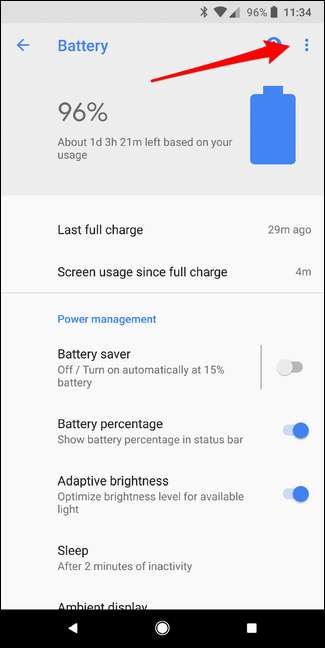
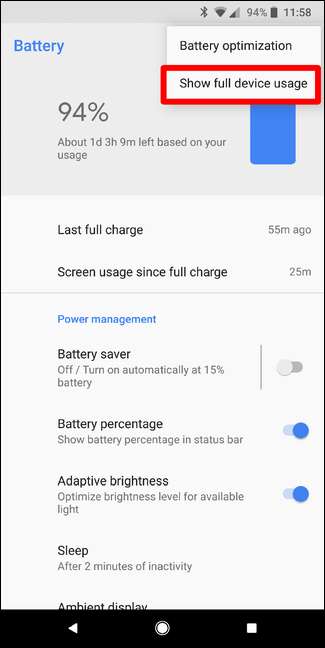
Door heen en weer te schakelen tussen de twee, kunt u beter bepalen wat (als er iets is) ongewoon handelt.
In Oreo, Nougat en Marshmallow: controleer de instellingen voor batterijoptimalisatie van Android
In moderne versies van Android (die ik over het algemeen als Marshmallow en nieuwer beschouw), heeft Android enkele ingebouwde batterij-optimalisaties. Hoewel de meeste hiervan standaard zijn ingeschakeld, kan het nooit kwaad om te controleren of alles naar behoren werkt.
Om toegang te krijgen tot deze instellingen, springt u terug naar het batterijmenu (Instellingen> Batterij) en tikt u vervolgens op het overloopmenu met drie stippen in de rechterbovenhoek. Selecteer daar 'Batterijoptimalisatie'.
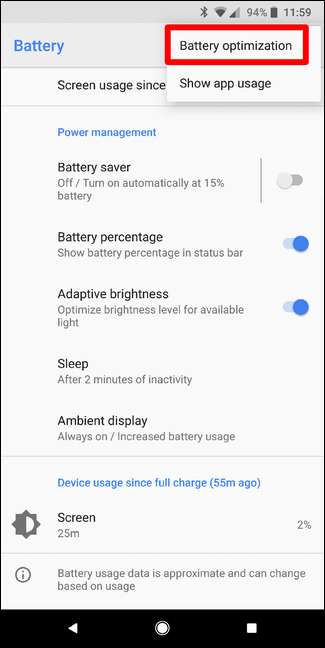
Dit toont standaard apps die niet buiten de poort zijn geoptimaliseerd. Sommige hiervan kunnen niet worden geoptimaliseerd, en daarom zijn ze in de eerste plaats niet geoptimaliseerd. Anderen hebben de optie mogelijk beschikbaar, maar kunnen om praktische doeleinden worden uitgeschakeld, zoals Android Wear in mijn geval hier. Optimalisaties voor die specifieke apps zijn uitgeschakeld, zodat het horloge altijd verbonden blijft met mijn telefoon.
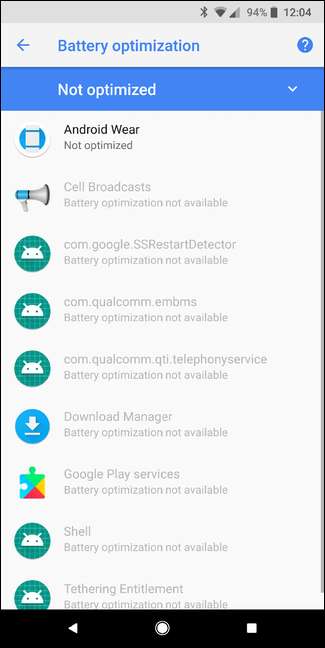
Als je een lijst met alle apps wilt zien (zowel geoptimaliseerd als niet-geoptimaliseerd), tik je gewoon op de vervolgkeuzelijst en kies je 'Alle apps'.
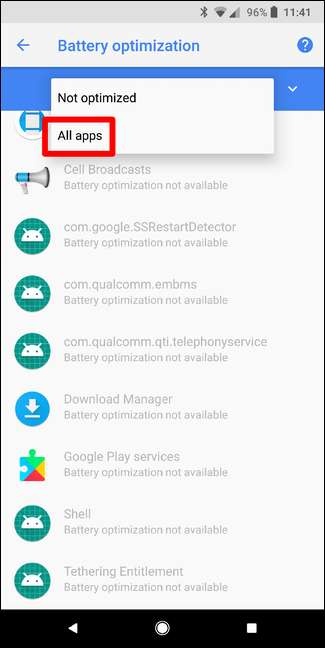
Ik raad aan om gewoon door deze lijst te kijken en te kijken of er iets is dat kan worden aangepast. Misschien niet, maar het kan nooit kwaad om te kijken.
Schakel draadloze verbindingen uit
Kijk, ik ga niet doen alsof dit een enorm verschil gaat maken in de levensduur van je mobiele batterij, maar ik ga het toch zeggen: schakel wifi, Bluetooth en GPS uit als je ze niet nodig hebt .
Kijk, dit was vroeger een zeer belangrijke stap bij het optimaliseren van de batterijduur van je Android-apparaat, maar naarmate de tijd verstreek en Google Android verbeterde, is het op dit moment bijna niet nodig. Maar als je nooit zoiets als Bluetooth gebruikt, is het niet de bedoeling om het uit te schakelen pijn doen iets. Het is ook de moeite waard om te vermelden dat als u wifi uitschakelt wanneer u niet thuis bent, vergeet niet om het weer in te schakelen - u wilt tenslotte niet door uw dataplan kauwen. Om Bluetooth en Wi-Fi te schakelen, trekt u het meldingenpaneel omlaag en tikt u op de juiste schakelaar, of springt u naar Instellingen en vervolgens naar het respectieve item van elke service.
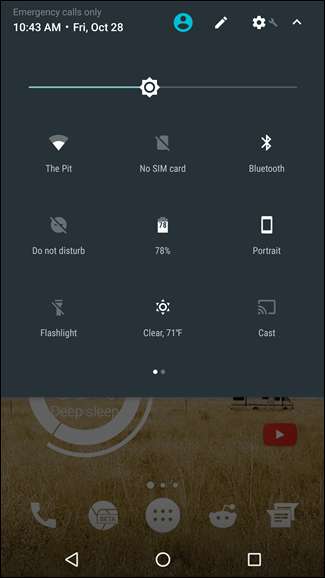
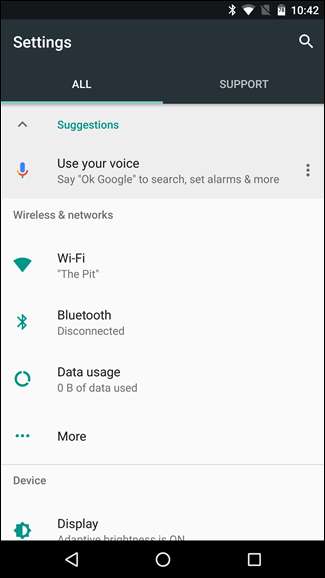
Met gps zijn dingen niet zo geknipt en droog als 'aan' en 'uit'. Vroeger was dit een monsterlijk batterijzwijn, dus heeft Google het absolute snot eruit geoptimaliseerd - tegenwoordig wordt het vrijwel alleen gebruikt als het absoluut moet zijn, en alleen zo lang als nodig is. Uw weer-apps kunnen bijvoorbeeld kort de huidige locatie controleren wanneer u de app opent, zodat deze de meest nauwkeurige voorspelling kan geven. Als u daarentegen gebruikmaakt van navigatie, blijft GPS de hele tijd actief, want, weet u ... routebeschrijving.
Dat gezegd hebbende, je hebt nog steeds echt controle hoe GPS werkt. U kunt de telefoon bijvoorbeeld de modus "Hoge nauwkeurigheid" laten gebruiken, die uw locatie zal vinden met behulp van een combinatie van GPS, Bluetooth en Wi-Fi / mobiele netwerken. Dit verbruikt de meeste batterij, maar is ook het nauwkeurigst.
Dus als u naar Instellingen> Locatie gaat, kunt u dit regelen. Tik gewoon op het item "Modus" om de beschikbare opties te zien. Onthoud dat hoe minder batterij het gebruikt, hoe minder nauwkeurig het is! Als u niet vaak gps of locatieservices gebruikt, kunt u een van de minder nauwkeurige en batterijzuinige modi proberen. Als je daarna iets vreemds opmerkt, heb je misschien een app gebruikt die afhankelijk is van een nauwkeurigere locatieservice, dus je zult ofwel te maken krijgen met wat geintjes of terugkeren naar een hogere nauwkeurigheidsmodus.
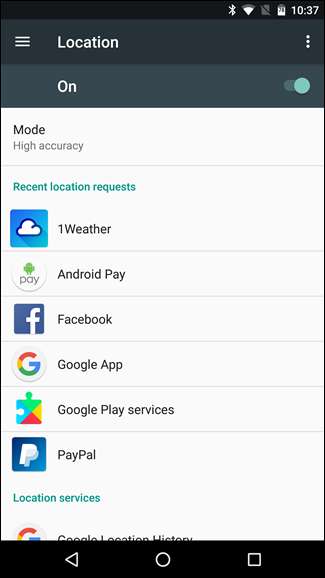
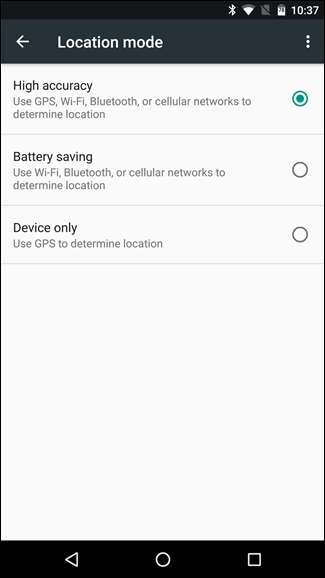
Controleer de meldingsinstellingen
Je hebt waarschijnlijk gehoord dat meldingen je batterij kunnen leegmaken, maar zoals met alle dingen, is het een beetje ingewikkelder dan dat. Tegenwoordig gebruiken de meeste apps pushmeldingen. In plaats van constant te controleren op nieuwe meldingen (wat erg belastend is voor de batterij), gebruiken pushmeldingen een altijd luisterende poort die in Android is ingebouwd om informatie te ontvangen. Met andere woorden, in plaats van dat de app om de paar minuten verbinding maakt met internet om te zien of er nieuwe informatie is, staat Android altijd klaar om nieuwe informatie te accepteren van services die op het apparaat zijn ingeschakeld. Dit is veel efficiënter met de batterij omdat het een passieve service is.
Er zijn echter nog steeds apps die afhankelijk zijn van niet-pushmeldingen. De grootste overtreder zijn over het algemeen e-maildiensten die nog steeds afhankelijk zijn van POP3 - hoewel deze op dit moment waarschijnlijk maar weinigen zijn, zijn ze er nog steeds. Een paar apps voor sociaal netwerken kunnen iets soortgelijks doen.
De eenvoudigste manier om te bepalen of dit het geval is met een app, is door de meldingsopties te controleren: als u een interval voor 'vernieuwen' of 'bijwerken' moet specificeren, gebruikt de app of service geen pushmeldingen en bent u waarschijnlijk het beste is om meldingen voor die app volledig uit te schakelen. Je batterij zal je dankbaar zijn.
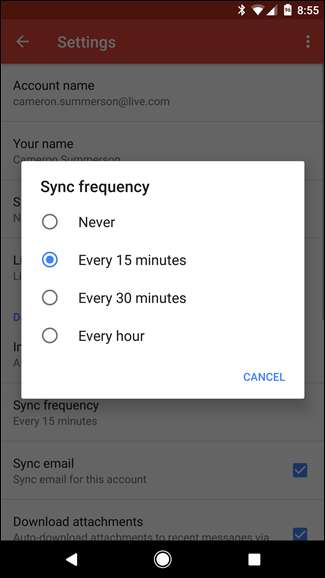
Gebruik Greenify om apps automatisch in de slaapstand te zetten
Hoewel dit weliswaar relevanter is op pre-Marshmallow-apparaten, is het nog steeds een handig hulpmiddel om in je arsenaal te hebben tegen een vreselijke batterijduur. Greenify is een app die apps in wezen in een soort 'slaapstand' duwt door de ingebouwde manier van Android te gebruiken om te voorkomen dat apps constant op de achtergrond worden uitgevoerd. Het is niet een taakmoordenaar, ook al klinkt het een beetje als een taak - het is veel effectiever.
Om Greenify in te stellen, eerst installeer de app van Google Play —Als u het werk van de ontwikkelaar wilt ondersteunen, kunt u ook kiezen voor het $ 2,99 "Donatiepakket". Het is vermeldenswaard dat Greenify nuttiger is op geroote handsets , maar het kan ook worden gebruikt op niet-geroote telefoons. Het verschil is dat alles wordt geautomatiseerd op een geroot apparaat, waar u apps op niet-geroote apparaten 'handmatig' groen moet maken.
Zodra het is geïnstalleerd, start u de app. Als uw handset is geroot, verleent u deze hier superuser-toegang; zo niet, wel, dan niet.
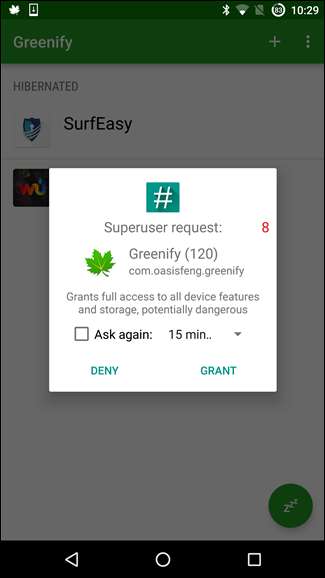
U kunt apps toevoegen die moeten worden vergroend (oftewel in slaapstand worden gebracht) door op het plusteken in de rechterbovenhoek te tikken. Greenify toont u apps die momenteel worden uitgevoerd, samen met apps die uw apparaat onder bepaalde omstandigheden kunnen vertragen. Ga je gang en tik op alle items die je groen wilt maken, maar houd er rekening mee dat de apps niet langer op de achtergrond worden gesynchroniseerd nadat ze zijn vergroend! Als u bijvoorbeeld uw berichten-apps groener maakt, ontvangt u geen sms-berichten meer. Of, als u uw wekker groener maakt, gaat deze niet af. Denk goed na over wat u aan deze lijst wilt toevoegen!
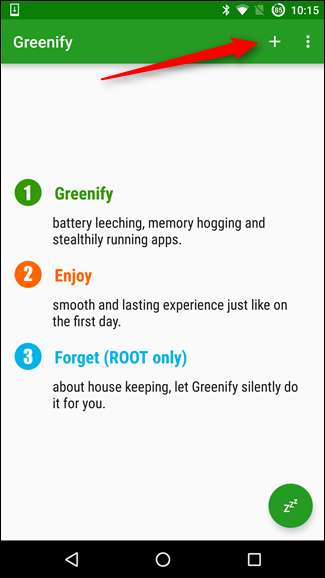
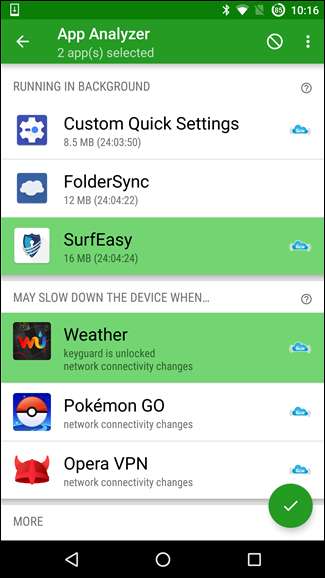
Nadat u de apps heeft geselecteerd die u wilt laten inslapen, tikt u rechtsonder op de actieknop voor het vinkje. Hiermee keert u terug naar het primaire Greenify-scherm, dat laat zien welke apps al in de slaapstand staan en welke kort nadat het scherm is uitgeschakeld. Als je apps onmiddellijk in de slaapstand wilt zetten, tik je op de knop "ZZZ".
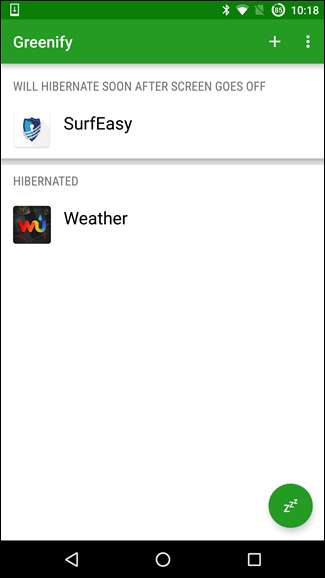
Als u op een niet-geroote handset werkt, moet u Greenify een aanvullende toestemming geven. Zodra u op de "ZZZ" -knop klikt, verschijnt onderaan een pop-up om u te laten weten dat u de app Toegankelijkheidsinstellingen moet verlenen. Klik op de knop om rechtstreeks naar het menu Toegankelijkheid te gaan en selecteer vervolgens 'Groen maken - geautomatiseerde slaapstand'. Er is een uitleg waarom service hier moet worden ingeschakeld - lees het door en klik op de schakelaar in de bovenste balk. Een waarschuwing zal verschijnen, ga je gang en tik op "OK" om te bevestigen. Daarna kunt u teruggaan om terug te gaan naar de Greenify-app.
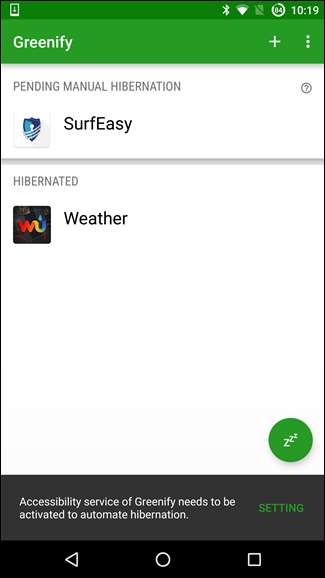
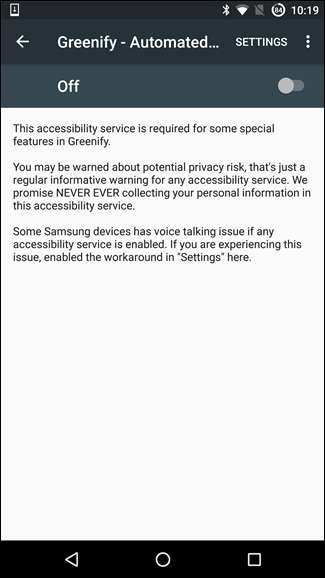
Op geroote handsets gebeurt alles automatisch vooruit - je wilt waarschijnlijk in de gaten houden welke apps groener worden terwijl je dingen installeert, maar verder is het grotendeels geautomatiseerd. Op niet-geroote handsets wilt u waarschijnlijk een Greenfiy-widget op uw startscherm plaatsen. U kunt dit doen door lang op het startscherm te drukken, 'Widgets' te selecteren en vervolgens naar beneden te scrollen totdat u 'Groen maken' vindt.
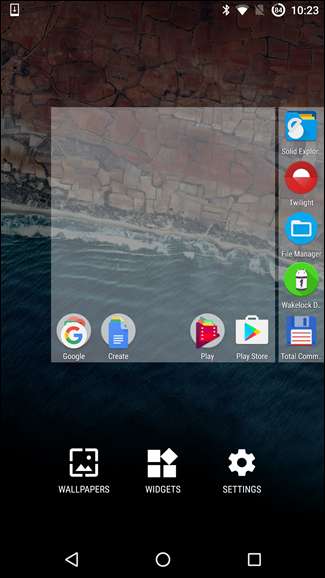
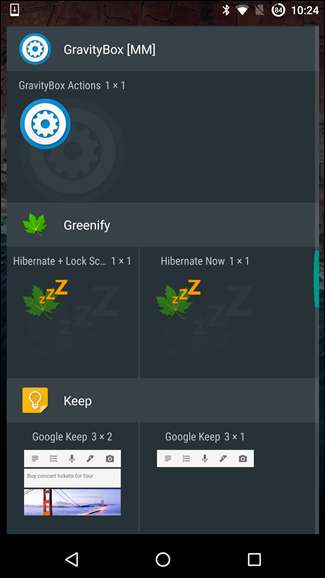
Er zijn hier twee opties: "Hibernate + Lock Screen", waarmee uw apps groener worden en vervolgens het scherm wordt uitgeschakeld, of "Hibernate Now", waarmee apps groener worden en het scherm ingeschakeld blijft. Maak uw keuze: als u ervoor kiest om de optie "Slaapstand + vergrendelscherm" te gebruiken, moet u Greenify Device Administration-toegang verlenen. De eerste keer dat u op de widget tikt, laat deze u weten dat deze dit privilege nodig heeft. Tik gewoon op 'Activeren' en u bent klaar om te gaan. Vanaf nu, wanneer u op die widget tikt, worden uw apps in de slaapstand gezet en wordt het scherm uitgeschakeld.
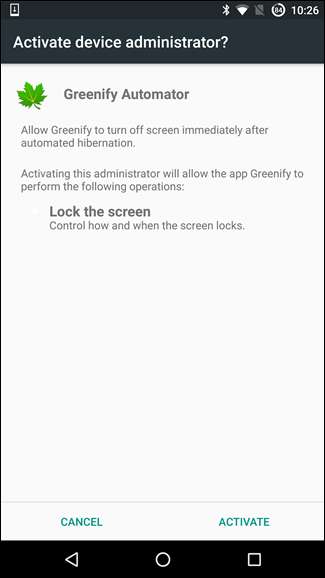
Houd het apparaat buiten extreme temperaturen
Deze kan een beetje lastiger zijn omdat het niet alleen een aanpassing of omschakeling is, het heeft te maken met waar het apparaat zich fysiek bevindt. Extreme temperaturen - beide heet en koud! - kan ervoor zorgen dat de batterij veel sneller leegloopt.
Stel dat u in een warm klimaat leeft (zoals Texas bijvoorbeeld). Het is juli en je springt in je auto, gooit je telefoon in een dock en start Navigatie. Dat betekent dat uw gps in gebruik is, het display is ingeschakeld, en het heeft de hete zon erop. Dat is een recept voor een ramp: het apparaat wordt heet omdat het hard werkt, en als je die hete zon erbij gooit, kan dit rampzalige gevolgen hebben voor de batterijduur van je telefoon. Ik heb zelfs apparaten gezien lading verliezen terwijl deze is aangesloten onder deze exacte situatie. Het is zo erg.
Wat veel mensen zich misschien niet realiseren, is dat extreme kou net zo erg is als hitte. De veilige bedrijfstemperaturen voor lithium-ionbatterijen zijn -4 ° F tot 140 ° F - omstandigheden die voor de meeste mensen hoogst onwaarschijnlijk zijn - terwijl de veilige oplaadtemperaturen veel lager zijn: 32 ° F tot 113 ° F. Uiteraard zal de levensduur van de batterij negatief worden beïnvloed naarmate u beide uiteinden van dit uiterste nadert.
Doen Niet Gebruik Task Killers of Fall voor andere batterijmythen
VERWANT: Waarom u geen taakmoordenaar op Android zou moeten gebruiken
Ten slotte is het belangrijk om te weten wat u niet moet doen. Les nummer één: gebruik geen taakmoordenaar . Het kan me niet schelen wat iemand zegt, maar het maakt me niet uit. Dit is een heel, heel ouderwetse manier van denken die teruggaat tot de tijd dat Blackberries de populairste dingen op aarde waren en mobiele besturingssystemen gewoon inefficiënt waren.
Hoewel het misschien een goed idee lijkt om te voorkomen dat apps worden uitgevoerd, is dat niet zo! Vaak starten ze gewoon meteen weer op, waardoor er meer batterij verloren gaat dan dat het bespaart. Task Killers verstoren de manier waarop Android zou moeten werken volledig, dus dit heeft niet alleen geen positieve invloed op de levensduur van de batterij, het heeft ook een negatieve invloed op het systeem als geheel. Gebruik in plaats daarvan Greenify - het behandelt achtergrondapps veel sierlijker.
VERWANT: Ontkrachtige mythes over batterijlevensduur voor mobiele telefoons, tablets en laptops
En terwijl we het hebben over oude technologie, laten we het hebben over moderne batterijen. Je hebt waarschijnlijk mensen horen zeggen "je moet je batterij af en toe leegmaken om hem gezond te houden!" Hoewel dat heel waar is voor nikkel-cadiumbatterijen, is het gewoon niet van toepassing op moderne lithium-ionbatterijen - in feite is het eigenlijk slecht om die meer dan eens per maand of zo volledig leeg te maken. Om uw Li-ion-accu gezond te houden, is het het beste om ondiepe ontladingen uit te voeren en deze vervolgens vaak weer op te stoten. De beste regel hier is om je batterij meestal boven de 20% te houden, en hem waar mogelijk tussen de 40% en 70% op de oplader te gooien. We hebben eigenlijk ontkracht veel van deze veelvoorkomende misvattingen over batterijen voordat. Als u begrijpt hoe uw batterij werkt, weet u hoe u er beter voor kunt zorgen.
Eerlijk gezegd vereisen moderne Android-apparaten niet veel tussenkomst van gebruikers als het gaat om het maximaliseren van de levensduur van de batterij. Als je een probleem hebt met een slecht leven, is er waarschijnlijk een duidelijke reden. Beginnend met het volgen van wat er op de achtergrond gebeurt, zou u in staat moeten zijn om te achterhalen wat er aan de hand is. Anders kun je enkele van deze trucs gebruiken om zoveel mogelijk sap uit je handset te halen. Godspeed.







